Введение¶
Модуль Веб > Список / Web > List позволяет перемещаться по страницам или папкам сайта и просматривать все записи, хранящиеся на них. Модуль List также позволяет создавать и управлять записями, для которых нет специального модуля.
Примерами различных типов записей, которые могут храниться на данной странице, являются подстраницы, элементы содержимого и новостные сообщения.
Использование модуля Список / List¶
Выберите модуль Веб > Список / Web > List и перейдите на страницу "Congratulations". Вы должны увидеть следующее:
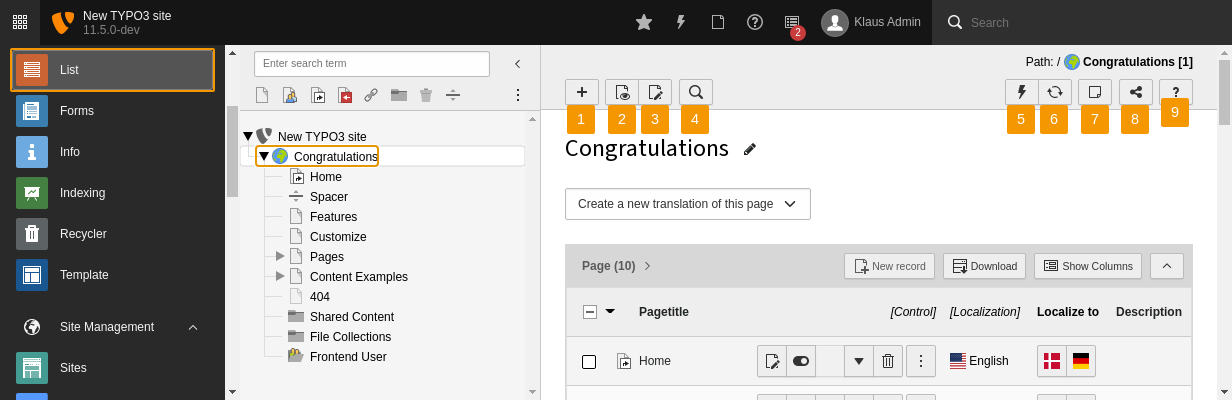
A typical view from the List module¶
В режиме списка отображается список записей, хранящихся на текущей странице, сгруппированных по типу. Название, которое отображается для каждой записи, зависит от того, какое поле используется в качестве метки. Для "pages" (страниц) этим полем является "Pagetitle".
В режиме списка в верхней части окна предлагается несколько пиктограмм различных действий:
Создать / Create новую запись (появится мастер, позволяющий выбрать тип записи).
Просмотр / View текущей страницы (на сайте).
Правка / Edit текущей страницы.
Поиск / Search на текущей странице.
Очистить кэш / Clear the cache текущей страницы.
Обновить / Refresh представление списка.
Закладка / Bookmark для этого раздела.
Копировать URL / Copy URL для этого раздела.
Доступ к контекстной справке (удалено в версии 12.0).
В Области содержимого также доступны значки действий:
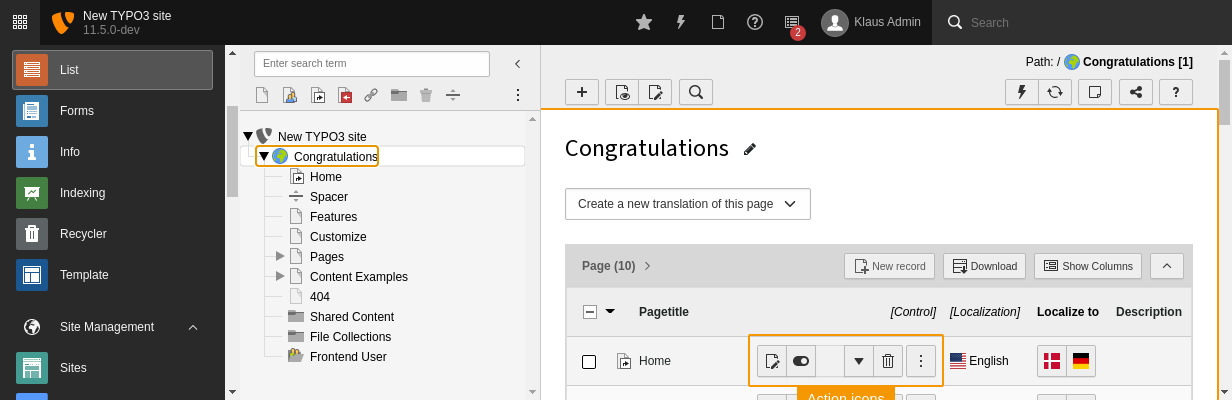
The "List" module content area with its actions icons¶
Создать новую запись на странице.
Значки действий для данной записи. Вид значков зависит от выбранного типа записи. Если запись доступна для просмотра на сайте (например, "страницы" / "pages"), то отображается значок "Просмотр". Все записи будут иметь следующие три пиктограммы, соответственно "Редактировать", "Скрыть/Убрать" (т.е. видна или нет на сайте) и "Удалить".
Значок многоточия (три последовательные точки) позволяет развернуть список значков и показать дополнительные значки действий (как правило, для доступа к информации, перемещения и т. д.).
Наконец, значки вырезать и вставить.
Если вы хотите, чтобы список значков был всегда развёрнут, можно установить флажок Расширенный вид / Extended view в самом низу диалогового окна.
Также убедитесь, что установлен флажок Показывать буфер обмена / Show clipboard, поскольку далее речь пойдет именно об этом.
Если вы планируете управлять многоязычным веб-сайтом, то вам необходимо установить флажок Localization view / Режим локализации.
